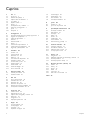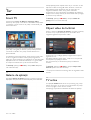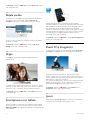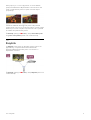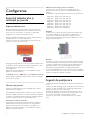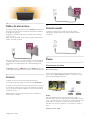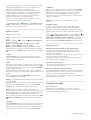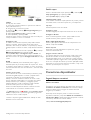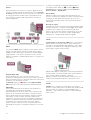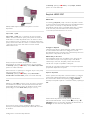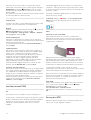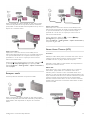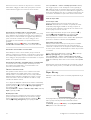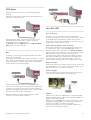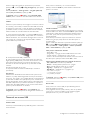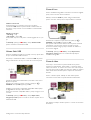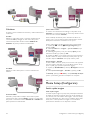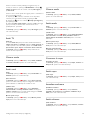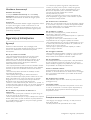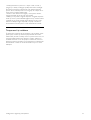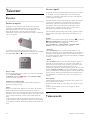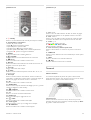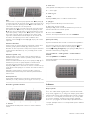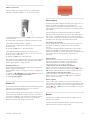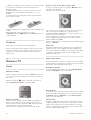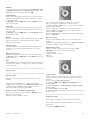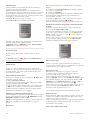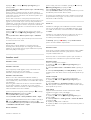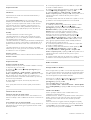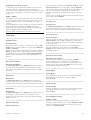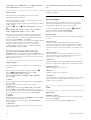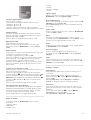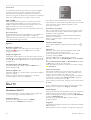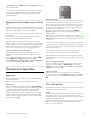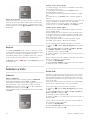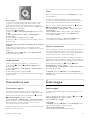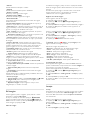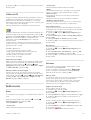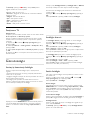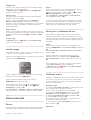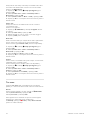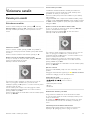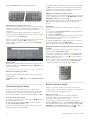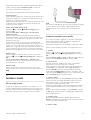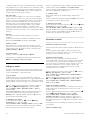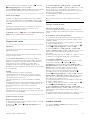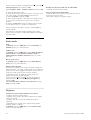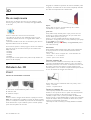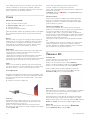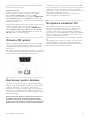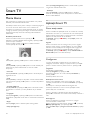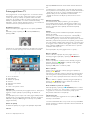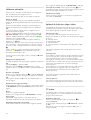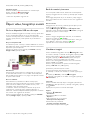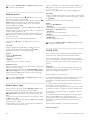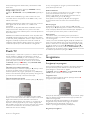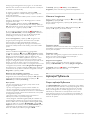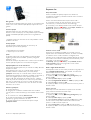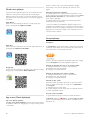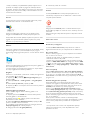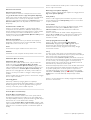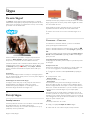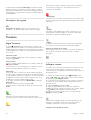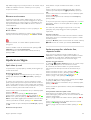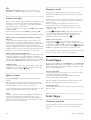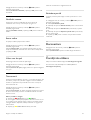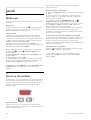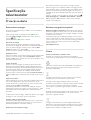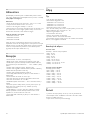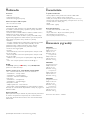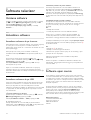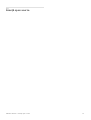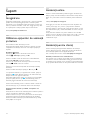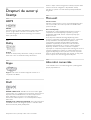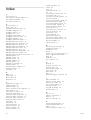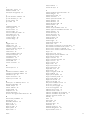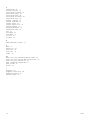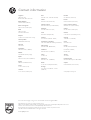Philips 46PFL8007K/12 Manual de utilizare
- Categorie
- Televizoare LCD
- Tip
- Manual de utilizare
Acest manual este potrivit și pentru

!!!"#$%&%#'"()*+!,&()*,
-,.%'/,012)301#0)43(/15641.,/1'3##)0 /15/
75635&14,
1111113/%&%850,
9:::1',0 %,'1;*50/1<=>1?@
A:BC<9::D
AEBC<9::D
FFBC<9::D

1
1.1
1.2
1.3
1.4
1.5
1.6
1.7
1.8
1.9
1.10
2
2.1
2.2
2.3
2.4
2.5
2.6
2.7
2.8
2.9
3
3.1
3.2
3.3
3.4
3.5
3.6
3.7
3.8
3.9
3.10
3.11
4
4.1
4.2
5
5.1
5.2
5.3
5.4
5.5
5.6
6
6.1
6.2
6.3
6.4
6.5
6.6
7
7.1
7.2
7.3
7.4
Cuprins
Tur 3
Smart TV 3
Galerie de aplica!ii 3
Clipuri video de închiriat 3
TV online 3
Re!ele sociale 4
Skype 4
Smartphone-uri "i tablete 4
Pauz# TV " i înregistr#ri 4
Jocuri 4
EasyLink 5
Configurarea 6
Suportul televizorului "i montajul pe perete 6
Sugestii de pozi!ionare 6
Cablu de alimentare 7
Anten# 7
Anten# satelit 7
Re!ea 7
Conectarea dispozitivelor 9
Meniu Setup (Configurare) 18
Siguran!a "i între!inerea 20
Televizor 22
Pornire 22
Telecomand# 22
Vizionare TV 26
Ghid TV 34
Comutarea la dispozitive 35
Subtitluri "i limbi 36
Cronometre "i ceas 37
Set#ri imagine 37
Set#ri sunet 39
Set#ri Ambilight 40
Acces universal 41
Vizionare satelit 43
Canale prin satelit 43
Instalare satelit 45
3D 49
De ce ave!i nevoie 49
Ochelarii dvs. 3D 49
Vizionare 3D 50
Vizionare 3D optim# 51
Avertisment pentru s#n#tate 51
Între!inerea ochelarilor 3D 51
Smart TV 52
Meniu Home 52
Aplica!ii Smart TV 52
Clipuri video, fotografii "i muzic# 55
Pauz# TV 57
Înregistrare 57
Aplica!ia MyRemote 58
Skype 63
Ce este Skype? 63
Porni!i Skype 63
Contacte 64
Apelarea cu Skype 65
7.5
7.6
7.7
7.8
8
8.1
8.2
9
9.1
9.2
9.3
9.4
9.5
9.6
9.7
9.8
10
10.1
10.2
10.3
10.4
11
11.1
11.2
11.3
11.4
12
12.1
12.2
12.3
12.4
12.5
12.6
Credit Skype 66
Set#ri Skype 66
Deconectare 67
Condi!ii de utilizare 67
Jocuri 68
Redare joc 68
Jocuri cu doi juc#tori 68
Specifica!iile televizoarelor 69
Protec!ia mediului 69
Alimentare 70
Recep!ie 70
Afi"aj 70
Sunet 70
Multimedia 70
Conectivitate 71
Dimensiuni "i greut#!i 71
Software televizor 72
Versiune software 72
Actualizare software 72
Software open source 72
Licen!# open source 73
Suport 74
Înregistrare 74
Utilizarea op!iunilor de asisten!# "i c#utare 74
Asisten!# online 74
Asisten!# pentru clien!i 74
Drepturi de autor "i licen!e 75
HDMI 75
Dolby 75
Skype 75
DivX 75
Microsoft 75
Alte m#rci comerciale 75
Index 76
2 Cuprins

1
Tur
1.1
Smart TV
Conecta!i acest Smart TV Philips cu tehnologie LED la
Internet "i descoperi!i o nou# lume a televiziunii. Pute!i realiza
o conexiune cu fir la router sau v# pute!i conecta f#r# fir, prin
intermediul Wi-Fi.
Cu televizorul conectat la re!eaua de acas#, un smartphone
poate afi"a o fotografie pe televizor, pute!i reda clipuri video
memorate în calculator sau pute!i controla televizorul cu
ajutorul tabletei.
Cu televizorul conectat la Internet, pute!i urm#ri un clip video
de la un magazin de închirieri online, pute!i citi ghidul TV
online sau urm#ri emisiunea TV preferat# pe un hard disk USB.
Aplica!iile Smart TV contribuie la distrac!ie cu o gam# variat#
de con!inut de divertisment "i alte servicii interesante.
În Asisten!", ap#sa!i pe * List" "i c#uta!i Smart TV pentru
mai multe informa!ii.
1.2
Galerie de aplica!ii
Deschide!i Galeria de aplica!ii în Smart TV pentru a parcurge
Aplica!iile, colec!ia de site-uri Web adaptate pentru televizor.
C#uta!i aplica!ia pentru clipurile video de pe YouTube, un ziar
na!ional, un album de fotografii online, Facebook, Twitter etc.
Exist# aplica!ii pentru închirierea unui clip video de la un
magazin de închirieri online, dar "i pentru vizionarea
programelor pe care le-a!i pierdut. Dac# Galeria de aplica!ii nu
con!ine ceea ce dori!i, încerca!i în World Wide Web "i naviga!i
pe Internet de pe televizor.
În Asisten!", ap#sa!i pe * List" "i c#uta!i în Galeria de
aplica!ii pentru mai multe informa!ii.
1.3
Clipuri video de închiriat
Pentru a viziona un clip video de închiriat, nu trebuie s# pleca!i
de acas#. Pur "i simplu închiria!i cel mai recent film de la
magazinul regional de clipuri video online.
Porni!i Smart TV "i ad#uga!i aplica!ia magazin video la prima
pagin# Smart TV.
Deschide!i aplica!ia magazin video, crea!i-v# un cont personal,
selecta!i filmul "i ap#sa!i pe Redare.
Nu v# mai încurca!i cu desc#rcarea; pute!i urm#ri filmul
imediat*.
În Asisten!", ap#sa!i pe * List" "i c#uta!i în Clipuri video
închiriate pentru mai multe informa!ii.
* În func!ie de serviciul de streaming video al magazinului video
selectat.
1.4
TV online
Cu aplica!iile Online TV ale Smart TV (streaming TV), pute!i
viziona un program TV pe care tocmai l-a!i pierdut sau pute!i
urm#ri un program atunci când v# convine.
C#uta!i logo-ul postului de televiziune în Galeria de aplica!ii.
Tur / TV online 3

În Asisten!", ap!sa"i pe * List" #i c!uta"i Online TV pentru
mai multe informa"ii.
1.5
Re!ele sociale
Nu trebuie s! mai verifica"i mesajele prietenilor pe calculator.
Deschide"i Smart TV, selecta"i pagina re!elei dvs. de
socializare #i trimite"i un mesaj stând comod pe canapea.
Smart TV este compatibil cu popularele re"ele de socializare
Facebook #i Twitter.
În Asisten!", ap!sa"i pe * List" #i c!uta"i în Galeria de
aplica!ii pentru mai multe informa"ii.
1.6
Skype
Cu Skype™, pute"i efectua gratuit apeluri video de pe
televizorul dvs.
V! pute"i apela #i vedea prietenii din orice col" al lumii. Pentru
a efectua un apel video, ave"i nevoie de o camer! cu microfon
încorporat #i de o conexiune de bun! calitate la Internet.
În Asisten!", ap!sa"i pe * List" #i c!uta"i Skype pentru mai
multe informa"ii.
1.7
Smartphone-uri #i tablete
Pentru a v! utiliza smartphone-ul sau tableta ca telecomand!
pentru televizor sau ca #i controler media, desc!rca"i aplica"ia
MyRemote Philips din magazinul de aplica"ii al smartphone-ului
sau al tabletei.
Opera"i televizorul de la smartphone sau de la tablet!,
schimba"i canalele sau volumul. Cu aplica"ia MyRemote, pute"i
utiliza telefonul sau tableta pentru a trimite fotografii, muzic!
sau clipuri video de la calculator la televizor. Cu aplica"ia
MyRemote instalat! pe o tablet!, pute"i apela ghidul TV, pute"i
citi informa"ii despre programe #i comuta la un canal TV printr-
o simpl! atingere cu degetul. Aplica"ia MyRemote este
disponibil! pentru iOS #i Android.
În Asisten!", ap!sa"i pe * List" #i c!uta"i aplica!ia MyRemote
pentru mai multe informa"ii.
1.8
Pauz" TV #i înregistr"ri
În cazul în care conecta"i un hard disk USB, pute"i pune pauz"
#i înregistra o emisiune de la un canal digital de televiziune.
Întrerupe"i temporar emisiunea #i r!spunde"i la un apel
telefonic urgent sau, pur #i simplu, lua"i o pauz! de la meci, în
timp ce televizorul înregistreaz! transmisiunea pe hard disk-ul
USB. Ulterior, pute"i relua vizionarea.
Cu un hard disk USB, pute"i, de asemenea, înregistra emisiuni
digitale. Pute"i înregistra în timp ce viziona"i un program sau
pute"i planifica înregistrarea unui program viitor.
În Asisten!", ap!sa"i pe * List" #i c!uta"i Pauz" TV sau
Înregistrare pentru mai multe informa"ii.
1.9
Jocuri
Dac! selecta"i consola de jocuri în meniul Home, televizorul
comut! automat la set!rile ideale pentru jocuri.
4 Tur / Jocuri

Dac! juca"i un joc cu mai mul"i juc!tori, cu ecrane divizate,
pute"i seta televizorul s! afi#eze fiecare ecran sub forma unui
ecran complet. Fiecare juc!tor se poate concentra asupra
propriului joc.
Televizorul utilizeaz! tehnologia 3D pentru a afi#a ambele
ecrane. Pentru a juca un joc pentru doi juc!tori, cu dou! imagini
distincte pe un ecran complet, ave"i nevoie de câte o pereche
de ochelari 3D pentru fiecare juc!tor.
În Asisten!", ap!sa"i pe * List" #i c!uta"i Consol" de jocuri
sau Jocuri cu doi juc"tori pentru mai multe informa"ii.
1.10
EasyLink
Cu EasyLink pute"i opera un dispozitiv conectat, precum un
player Blu-ray, cu ajutorul telecomenzii televizorului.
EasyLink utilizeaz! HDMI CEC pentru comunicarea cu
dispozitivele conectate.
În Asisten!", ap!sa"i pe * List" #i c!uta"i EasyLink pentru mai
multe informa"ii.
Tur / EasyLink 5

2
Configurarea
2.1
Suportul televizorului !i
montajul pe perete
Suportul televizorului
Boxele televizorului sunt încorporate în piciorul suportului
acestuia. Suportul televizorului ofer! o caset! de boxe mai
mare, pentru un sunet optim, comparativ cu difuzoarele
integrate într-un monitor de televizor sub"ire.
Conecta"i întotdeauna cablul de la picior la televizor pentru a
beneficia de sunet, conecta"i cablul strâns.
Pentru un sunet optim, evita"i amplasarea piciorului pe un
covor gros sau pe o bucat! de stof!.
Pute"i g!si instruc"iunile de montaj ale suportului televizorului
în Ghidul de ini"iere rapid! care înso"e#te televizorul. În cazul
pierderii ghidului, îl pute"i desc!rca de la adresa
www.philips.com
Utiliza"i codul produsului pentru a c!uta Ghidul de ini"iere
rapid! care trebuie desc!rcat.
În Asisten"#, ap!sa"i pe * List# #i c!uta"i Montare pe perete,
pentru utilizarea suportului televizorului în vederea montajului
acestuia pe un perete.
Montare pe perete
Pute"i monta televizorul pe perete, utilizând baza #i bra"ul
suportului pentru televizor.
Combina"i baza #i bra"ul pentru a realiza un suport rotativ sau,
alternativ, utiliza"i baza pentru a monta televizorul mai aproape
de perete. Conecta"i întotdeauna cablul de la baz! la televizor
pentru a beneficia de sunet, conecta"i cablul strâns.
Instruc"iuni de montare pe perete
Pute"i g!si instruc"iunile de montaj pe perete în Ghidul de
ini"iere rapid! care înso"e#te televizorul. În cazul pierderii
ghidului, îl pute"i desc!rca de la adresa www.philips.com
Utiliza"i codul produsului pentru a c!uta Ghidul de ini"iere
rapid! care trebuie desc!rcat.
Utilizarea unui montaj pe perete cu accesoriu
Televizorul dvs. este, de asemenea, preg!tit pentru un
dispozitiv de montare pe perete compatibil VESA (vândut
separat).
Codul VESA se g!se#te lâng! codul de produs al televizorului.
- 40PFL7007 - VESA MIS-F 200, 200, M6
- 46PFL7007 - VESA MIS-F 200, 200, M6
- 55PFL7007 - VESA MIS-F 400, 400, M6
- 40PFL8007 - VESA MIS-F 200, 200, M6
- 46PFL8007 - VESA MIS-F 200, 200, M6
- 55PFL8007 - VESA MIS-F 400, 400, M6
- 46PFL9707 - VESA MIS-F 300,300,M6
- 60PFL9607 - VESA MIS-F 400,400,M6
Preg#tirea
Scoate"i cele 4 #uruburi din partea posterioar! a televizorului
care acoper! orificiile de #urub VESA. Nu utiliza"i aceste 4
#uruburi pentru a fixa dispozitivul de montare pe perete.
Pentru fixarea în siguran"! a dispozitivului, utiliza"i un #urub de
lungimea indicat! în desen.
Precau"ie
Montarea pe perete a televizorului necesit! o tehnic! special!
#i trebuie efectuat! numai de c!tre personal calificat. Montarea
pe perete a televizorului trebuie s! respecte standardele de
siguran"! aplicabile conform greut!"ii televizorului. Citi"i #i
precau"iile de siguran"! înainte s! pozi"iona"i televizorul.
TP Vision Netherlands B.V. nu î#i asum! nicio responsabilitate
pentru montarea incorect! sau orice tip de montare care poate
produce accidente sau v!t!m!ri corporale.
2.2
Sugestii de pozi"ionare
• Pozi"iona"i televizorul astfel încât lumina s! nu cad! direct pe
ecran.
• Pentru un efect Ambilight optim, reduce"i lumina din camer!.
• Pentru un efect Ambilight optim, pozi"iona"i televizorul la o
distan"! de maximum 25 cm de perete.
•Distan"a ideal! pentru vizionarea la televizor este de trei ori
dimensiunea diagonalei ecranului. Când sunte"i a#ezat, ochii
dvs. trebuie s! se afle la nivelul centrului ecranului.
• Pentru un sunet optim, a#eza"i televizorul pe o suprafa"!
dur!.
6 Configurarea / Sugestii de pozi"ionare

2.3
Cablu de alimentare
Introduce!i cablul de alimentare în priza electric! a televizorului.
Asigura!i-v" de introducerea cablului de alimentare în televizor
în condi!ii de siguran!".
Asigura!i-v" c" #techerul din priza de perete este accesibil în
orice moment.
Când deconecta!i cablul de alimentare, trage!i întotdeauna de
#techer, niciodat" de cablu.
De#i acest televizor are un consum foarte redus de energie în
modul standby, pentru a economisi energia, scoate!i #techerul
din priz" dac" nu utiliza!i televizorul o durat" îndelungat" de
timp.
În Asisten"!, ap"sa!i pe * List! #i c"uta!i Standby pentru mai
multe informa!ii despre pornirea, respectiv oprirea televizorului.
2.4
Anten!
Localiza!i conectorul antenei din spatele televizorului.
Introduce!i în siguran!" cablul de anten" în priza Anten!a.
V" pute!i conecta propria anten" sau pute!i v" pute!i conecta la
un semnal de anten" de la un sistem de distribu!ie de anten"
(comun în anumite regiuni). Utiliza!i un conector de anten" RF
coaxial de 75 ohmi.
Utiliza!i aceast" conexiune de anten" pentru semnalele de
intrare DVB-T #i DVB-C.
2.5
Anten! satelit
Localiza!i conexiunea prin satelit de tip F din spatele
televizorului. Ata#a!i cablul de la antena satelit la aceast"
conexiune.
2.6
Re"ea
Conexiunea wireless
De ce ave"i nevoie
Pentru conectarea wireless a televizorului la Internet, ave!i
nevoie de un router wireless. Utiliza!i o conexiune de mare
vitez" (de band" larg") la Internet.
DLNA
Televizorul utilizeaz" protocolul DLNA pentru a g"si #i
deschide fi#iere de pe alte dispozitive din re!eaua dvs. wireless,
de ex., un calculator sau un dispozitiv de stocare ata#at la re!ea.
Pute!i utiliza un calculator cu sistem de operare Microsoft
Windows XP, Vista sau Windows 7, Mac OSX sau bazat pe
Linux.
Software server media
Configurarea / Re!ea 7

Cu un software de server media instalat pe calculator, pute!i
deschide fotografiile, fi"ierele cu muzic# "i clipurile video
memorate în calculator pe ecranul televizorului.
Utiliza!i o versiune recent# de software de server media,
precum Windows Media Player 11, Twonky™ sau similar*.
Instala!i software-ul pe calculator "i configura!i-l pentru
partajarea fi"ierelor media cu televizorul. Citi!i manualul
serverului media pentru mai multe informa!ii.
Pentru a deschide fi"ierele pe televizor, software-ul server
media trebuie s# ruleze în calculatorul dvs.
* În Asisten!", ap#sa!i pe * List" "i c#uta!i Software server
media, acceptat pentru o prezentare general# a programelor
software de server media acceptate.
Realizarea conexiunii
Urma!i pa"ii de la 1 la 5.
Pasul 1 - Asigura!i-v# c# routerul aferent re!elei wireless este
pornit.
Pasul 2 - Ap#sa!i pe h "i selecta!i S Setup (Configurare),
apoi ap#sa!i pe OK.
Pasul 3 - Selecta!i Conectare la re!ea "i ap#sa!i pe OK.
Pasul 4 - Selecta!i Wireless "i ap#sa!i pe OK.
Pasul 5 - Selecta!i Scanare pentru a c#uta re!eaua wireless.
Dac# dispune!i de un router cu WPS (Configurare protejat#
Wi-Fi), pute!i selecta WPS. Selecta!i op!iunea dvs. "i ap#sa!i pe
OK.
- Scanare
Selecta!i Scanare pentru a c#uta re!eaua f#r# fir (routerul
wireless). Este posibil ca televizorul s# g#seasc# mai multe
re!ele wireless în apropiere.
- WPS
Dac# routerul este prev#zut cu WPS, pute!i conecta routerul
direct, f#r# scanare. Accesa!i routerul, ap#sa!i pe butonul WPS
"i reveni!i la televizor în 2 minute. Apoi, ap#sa!i pe Conectare
pentru a stabili conexiunea.
Dac# în re!eaua dvs. f#r# fir exist# dispozitive care utilizeaz#
sistemul de criptare de securitate WEP, utilizarea WPS nu este
posibil#.
Dac# trebuie s# utiliza!i codul PIN WPS pentru conectare,
selecta!i Scanare în loc de WPS.
Pasul 6 - În lista re!elelor g#site, selecta!i re!eaua dvs. wireless
"i ap#sa!i pe OK.
Dac# re!eaua dvs. nu este în list# deoarece numele re!elei este
ascuns (a!i oprit difuzarea SSID la router), selecta!i Introd.
manual pentru a introduce personal numele re!elei.
Pasul 7 - În func!ie de tipul routerului, pute!i acum s#
introduce!i cheia de criptare (WEP, WPA sau WPA2). Dac# a!i
introdus anterior cheia de criptare pentru aceast# re!ea, pute!i
selecta Urm"torul pentru a realiza imediat conexiunea.
Dac# routerul accept# WPS sau WPS PIN, pute!i selecta WPS,
WPS PIN sau Standard. Selecta!i op!iunea dvs. "i ap#sa!i pe
OK.
- Standard
Selecta!i Standard pentru a introduce cheia de criptare (parol#,
parol# alfanumeric# sau cheie de securitate) manual. Pute!i
utiliza tastatura de la telecomand# pentru a introduce cheia de
criptare. Dup# ce a!i introdus cheia, ap#sa!i pe Conectare.
- WPS PIN
Pentru a crea o conexiune WPS cu cod PIN, selecta!i WPS
PIN "i ap#sa!i pe OK. Nota!i-v# codul PIN de 8 cifre afi"at "i
introduce!i-l în software-ul routerului de la PC. Reveni!i la
televizor "i ap#sa!i pe Conectare. Consulta!i manualul
routerului cu privire la modul de introducere a codului PIN în
software-ul routerului.
Pasul 8 - Se va afi"a un mesaj la stabilirea cu succes a
conexiunii.
Configurare re!ea
În cazul în care conectarea e"ueaz#, pute!i verifica setarea
DHCP a routerului. DHCP trebuie s# fie setat la Activ.
Alternativ, dac# sunte!i un utilizator cu experien!# "i dori!i s#
instala!i re!eaua cu adrese IP statice, seta!i televizorul la Static
IP.
Pentru setarea televizorului la adres# IP static#, ap#sa!i pe h "i
selecta!i S Setup (Configurare), apoi ap#sa!i pe OK. Selecta!i
Set"ri re!ea > Configurare re!ea > IP static. Cu op!iunea IP
static selectat# în meniu, pute!i seta adresa IP "i alte set#ri
necesare în op!iunea Configurare IP static în acela"i meniu.
Probleme de re!ea
Re!eaua f"r" fir nu este g"sit" sau este distorsionat".
• Cuptoarele cu microunde, telefoanele DECT sau alte
dispozitive Wi-Fi 802.11b/g/n din imediata apropiere pot
perturba re!eaua wireless.
• Asigura!i-v# c# firewall-urile din re!eaua dvs. permit accesul la
conexiunea wireless a televizorului.
• Dac# re!eaua wireless nu func!ioneaz# corect la domiciliul
dvs., încerca!i instalarea re!elei cu fir.
Internetul nu func!ioneaz"
• În cazul în care conexiunea la router este func!ional#, verifica!i
conexiunea routerului la Internet.
PC-ul #i conexiunea la Internet sunt lente
• Consulta!i manualul de utilizare al routerului wireless pentru
informa!ii privind raza de ac!iune în interior, rata de transfer "i
al!i factori de care depinde calitatea semnalului.
• Ave!i nevoie de o conexiune de Internet de mare vitez# (de
band# larg#) pentru routerul dvs.
Conexiune cu cablu
De ce ave!i nevoie
Ave!i nevoie de un router de re!ea pentru conectarea
televizorului la Internet. Utiliza!i un router cu o conexiune de
mare vitez# (band# larg#) la Internet.
8 Configurarea / Re!ea

Instalare
Urma!i pa"ii de la 1 la 5.
1 - Conecta!i routerul la televizor cu ajutorul unui cablu de
re!ea (cablu Ethernet**).
2 - Asigura!i-v# c# routerul este pornit.
3 - Ap#sa!i pe h "i selecta!i S Setup (Configurare), apoi
ap#sa!i pe OK.
4 - Selecta!i Conectare la re!ea "i ap#sa!i pe OK.
5 - Selecta!i Cu fir "i ap#sa!i pe OK.
Televizorul caut# constant conexiunea la re!ea. Se va afi"a un
mesaj la stabilirea cu succes a conexiunii.
Configurare re!ea
În cazul în care conectarea e"ueaz#, pute!i verifica setarea
DHCP a routerului. DHCP trebuie s# fie setat la Activ.
Alternativ, dac# sunte!i un utilizator cu experien!# "i dori!i s#
instala!i re!eaua cu adrese IP statice, seta!i televizorul la Static
IP.
Pentru a seta televizorul la IP static, ap#sa!i pe h "i selecta!i
S Setup (Configurare), apoi ap#sa!i pe OK.
Selecta!i Set"ri re!ea > Configurare re!ea > IP static. Cu
op!iunea IP static selectat# în meniu, pute!i seta adresa IP "i
alte set#ri necesare în op!iunea Configurare IP static în acela"i
meniu.
DLNA
Televizorul utilizeaz# protocolul DLNA pentru a g#si "i
deschide fi"iere de pe alte dispozitive din re!eaua dvs., de ex.,
un calculator. Pute!i utiliza un calculator cu sistem de operare
Microsoft Windows XP, Vista sau Windows 7, Intel Mac OSX
sau Linux.
Software server media
Cu un software de server media instalat pe calculator, pute!i
deschide fotografiile, fi"ierele cu muzic# "i clipurile video
memorate în calculator pe ecranul televizorului.
Utiliza!i o versiune recent# de software de server media,
precum Windows Media Player 11, Twonky™ sau similar*.
Instala!i software-ul pe calculator "i configura!i-l pentru
partajarea fi"ierelor media cu televizorul. Citi!i manualul
serverului media pentru mai multe informa!ii.
Pentru a deschide fi"ierele la televizor, software-ul server
media trebuie s# se execute în calculatorul dvs.
* În Asisten!", ap#sa!i pe * List" "i c#uta!i Software server
media, acceptat pentru o prezentare general# a programelor
software de server media acceptate.
**Pentru a respecta reglement#rile EMC, utiliza!i un cablu
Ethernet FTP Cat. 5E ecranat.
Set"ri re!ea
Pentru a deschide Set#ri re!ea, ap#sa!i pe h "i selecta!i S
Setup (Configurare), apoi ap#sa!i pe OK.
Selecta!i Set"ri re!ea "i ap#sa!i pe OK.
Vizualiza!i set"rile re!elei
Toate set#rile curente ale re!elei (adresele IP "i MAC, puterea
semnalului, viteza, metoda de criptare etc.) sunt afi"ate aici.
Tip re!ea
Seteaz# re!eaua la Cu fir sau F#r# fir.
Configurare re!ea
Seteaz# configura!ia de re!ea la DHCP & Auto IP sau IP static.
Configurare IP static
Dac# se seteaz# op!iunea IP static, pute!i stabili aici toate
set#rile necesare pentru op!iunea respectiv#.
DMR - Digital Media Renderer
Pentru a primi fi"iere multimedia de la smartphone-uri sau
tablete, seta!i DMR la Activ.
Nume re!ea TV
Dac# ave!i mai multe televizoare în re!eaua dvs., pute!i
redenumi televizoarele aici.
#tergere memorie Internet
Cu op!iunea $tergere memorie Internet, pute!i "terge toate
fi"ierele din Internet memorate la televizor. Pute!i "terge
înregistrarea Philips Smart TV "i setarea de control parental,
conect#rile la aplica!ia magazin video, toate aplica!iile preferate
Smart TV, marcajele din Internet "i istoricul. Aplica!iile MHEG
interactive pot, de asemenea, salva a"a-numitele „cooky”-uri la
televizor. $i aceste fi"iere vor fi "terse.
2.7
Conectarea dispozitivelor
Sugestii despre conexiuni
Ghid de conectivitate
Întotdeauna conecta!i la televizor dispozitivul care dispune de
conexiunea de calitatea cea mai bun". De asemenea, utiliza!i
cabluri de calitate pentru a asigura un transfer adecvat al
imaginilor "i al sunetului.
Dac# ave!i nevoie de ajutor pentru a conecta mai multe
dispozitive la televizor, pute!i vizita Ghidul de conectivitate al
televizoarelor Philips. Ghidul ofer# informa!ii privind modul de
conectare "i cablurile care trebuie utilizate.
Vizita!i www.connectivityguide.philips.com
Configurarea / Conectarea dispozitivelor 9

Anten!
Dac! dispune"i de un set-top box (receptor digital) sau de un
recorder, conecta"i cablurile de anten! pentru a trece semnalul
de anten! mai întâi prin set-top box #i/sau prin recorder înainte
de a ajunge la televizor. Astfel, antena #i dispozitivul set-top
box pot trimite posibile canale suplimentare la recorder, în
vederea înregistr!rii.
HDMI
O conexiune HDMI asigur! o calitate maxim! pentru sunet #i
imagine. Un cablu HDMI combin! semnalele video #i audio.
Utiliza"i un cablu HDMI pentru semnale TV de înalt! defini"ie
(High Definition - HD). Pentru un transfer de cea mai bun!
calitate a semnalului, nu utiliza"i cabluri HDMI cu o lungime mai
mare de 5m.
EasyLink HDMI CEC
Dac! dispozitivele dvs. sunt conectate cu HDMI #i sunt
prev!zute cu tehnologie EasyLink, le pute"i controla cu ajutorul
telecomenzii. Este necesar ca EasyLink HDMI CEC s! fie pornit
la televizor #i la dispozitivul conectat.
În Asisten"!, ap!sa"i pe * List! #i c!uta"i EasyLink HDMI
CEC pentru mai multe informa"ii despre utilizarea EasyLink.
HDMI ARC
Toate conexiunile HDMI de la televizor sunt prev!zute cu
tehnologia ARC (Audio Return Channel).
Dac! dispozitivul, de obicei un sistem Home Theatre (HTS),
dispune #i de conexiunea HDMI ARC, conecta"i-l la oricare
dintre mufele HDMI ale acestui televizor. Datorit! conexiunii
HDMI ARC, nu este necesar! conectarea cablului audio
suplimentar care trimite la HTS sunetul aferent imaginii de la
televizor. Conexiunea HDMI ARC combin! ambele semnale.
Pute"i utiliza orice conexiune HDMI de la acest televizor
pentru a conecta sistemul HTS, dar conexiunea ARC este
disponibil! numai pentru 1 dispozitiv/conexiune la un moment
dat.
În cazul în care prefera"i s! dezactiva"i op"iunea ARC la
conexiunile HDMI, ap!sa"i pe h #i selecta"i S Setup
(Configurare), apoi ap!sa"i pe OK. Selecta"i Set!ri TV >
Sunet > Avansat > HDMI ARC.
DVI la HDMI
Utiliza"i un adaptor DVI la HDMI dac! dispozitivul dvs. are
numai o conexiune DVI. Utiliza"i una dintre conexiunile HDMI
#i ad!uga"i un cablu Audio S/D (mini-jack de 3,5 mm) la
Intrarea audio DVI/VGA pentru sunet, în partea din spate a
televizorului.
Protec"ie la copiere
Cablurile DVI #i HDMI accept! HDCP (High-bandwidth Digital
Contents Protection – Protec"ie con"inut digital pentru l!"ime
de band! mare). HDCP este un semnal de protec"ie la
copiere, care nu permite copierea con"inutului de pe un disc
DVD sau Blu-ray. Se mai nume#te #i DRM (Digital Rights
Management – Managementul drepturilor digitale).
Y Pb Pr
Semnalul video pe componente YPbPr este o conexiune de
calitate ridicat!. Conexiunea YPbPr se poate utiliza pentru
semnale TV de înalt! defini"ie (High definition – HD). Lâng!
semnalul Y, semnalele Pb #i Pr adaug! semnalele de sunet
Audio stânga, respectiv Audio dreapta.
Utiliza"i cablul adaptor YPbPr pentru conectarea dispozitivului.
Potrivi"i culorile conectorilor cablului YPbPr (verde, albastru #i
ro#u) cu fi#ele cablului la realizarea conexiunii.
Utiliza"i un adaptor Audio S/D (RCA) la mini-jack (3,5 mm)
(neinclus) dac! dispozitivul dispune # i de ie#ire de sunet.
SCART
SCART este o conexiune de bun! calitate. Conexiunea
SCART se poate utiliza pentru semnalele video CVBS #i RGB,
dar nu #i pentru semnalele TV de înalt! defini"ie (High
Definition – HD). Conexiunea SCART combin! semnalele
video #i audio.
10 Configurarea / Conectarea dispozitivelor

Utiliza!i cablul adaptor SCART inclus pentru a conecta
dispozitivul.
Ie!ire audio - optic"
Ie!ire audio - optic" este o conexiune de sunet de înalt"
calitate. Aceast" conexiune optic" poate prelua semnal de la
canale audio 5.1. Dac" dispozitivul audio, de obicei un sistem
Home Theatre (HTS), nu dispune de conexiune HDMI ARC,
pute!i conecta acest cablu de sunet la o conexiune Ie#ire audio
- optic" de la HTS. Acest cablu audio va trimite sunetul
televizorului la HTS.
Pute!i seta tipul semnalului de ie#ire audio conform
caracteristicilor de sunet ale sistemului dvs. Home Theatre.
În Asisten#", ap"sa!i pe * List" #i c"uta!i Set"ri Ie!ire audio
pentru mai multe informa!ii.
Dac" sunetul nu se potrive#te cu imaginea de pe ecran, pute!i
regla sincronizarea audio-video.
În Asisten#", ap"sa!i pe * List" #i c"uta!i Sincronizare
semnal audio cu semnal video pentru mai multe informa!ii.
VGA
Utiliza!i un cablu VGA (conector D-sub 15) pentru conectarea
unui calculator la televizor. Prin intermediul conexiunii VGA,
pute!i utiliza televizorul ca ecran de calculator. Pentru sunet,
pute!i ad"uga un cablu Audio S/D (mini-jack 3,5 mm).
De asemenea, pute!i conecta calculatorul f"r" fir, pentru a
viziona pe ecranul televizorului fi#ierele multimedia memorate
în calculator.
În Asisten#", ap"sa!i pe * List" #i c"uta!i Re#ea, wireless
pentru mai multe informa!ii.
EasyLink HDMI CEC
HDMI CEC
Cu tehnologia EasyLink, pute!i controla un dispozitiv conectat
cu ajutorul telecomenzii televizorului. EasyLink utilizeaz" HDMI
CEC* pentru comunica!ia cu dispozitivele conectate.
Dispozitivele trebuie s" fie compatibile HDMI CEC #i trebuie
s" fie conectate prin intermediul unei conexiuni HDMI.
* Controlul aparatelor electronice de consum
Configurare EasyLink
Televizorul este livrat cu func!ia EasyLink activat". Asigura!i-v"
c" toate set"rile HDMI CEC sunt configurate corect la
dispozitivele EasyLink conectate. Este posibil ca EasyLink s" nu
func!ioneze cu dispozitive de alte m"rci.
HDMI CEC pe alte m"rci
Func!ionalitatea HDMI CEC are diferite nume, în func!ie de
marc". Unele exemple sunt: Anynet, Aquos Link, Bravia
Theatre Sync, Kuro Link, Simplink #i Viera Link. Nu toate
m"rcile sunt complet compatibile cu EasyLink.
Numele de m"rci HDMI CEC indicate ca exemple reprezint"
proprietatea de!in"torilor respectivi.
Operare dispozitive
Pentru operarea unui dispozitiv conectat la HDMI #i configurat
cu EasyLink, selecta!i dispozitivul (sau activitatea acestuia) pe
lista conexiunilor televizorului. Ap"sa!i pe c SOURCE,
selecta!i un dispozitiv cuplat la o conexiune HDMI #i ap"sa!i pe
OK.
Odat" selectat dispozitivul, acesta poate fi controlat de la
telecomanda televizorului. Totu#i, tastele h (Home) #i o
OPTIONS, precum #i alte taste obi#nuite ale televizorului, ca
Ambilight, nu sunt transmise dispozitivului.
Configurarea / Conectarea dispozitivelor 11

Dac! tasta de care ave"i nevoie nu se afl! la telecomanda
televizorului, pute"i selecta tasta în meniul Op"iuni. Ap!sa"i pe
o OPTIONS #i selecta"i % Comenzi în bara de meniuri.
Selecta"i tasta dispozitivului de care ave"i nevoie pe ecran #i
ap!sa"i pe OK.
Este posibil ca unele taste de dispozitiv foarte specifice acestuia
s! nu fie disponibile în meniul Comenzi.
Set!ri EasyLink
Televizorul este livrat cu toate set!rile EasyLink activate. Pute"i
dezactiva orice setare EasyLink în mod independent.
EasyLink
Pentru a dezactiva complet EasyLink, ap!sa"i pe h #i selecta"i
S Setup (Configurare), apoi ap!sa"i pe OK.
Selecta"i Set!ri TV > Set!ri generale > EasyLink > EasyLink.
Selecta"i Oprit #i ap!sa"i pe OK.
Telecomanda EasyLink
Dac! dori"i ca dispozitivele s! comunice, dar nu dori"i s! le
controla"i cu ajutorul telecomenzii televizorului, pute"i dezactiva
separat telecomanda EasyLink.
În meniul Set!ri EasyLink, selecta"i Telecomand! EasyLink #i
selecta"i Oprit.
Leg!tur! Pixel Plus
Este posibil ca unele dispozitive, playere DVD sau Blu-ray, s!
dispun! de un sistem propriu de procesare a calit!"ii imaginii.
Pentru a evita o calitate precar! a imaginii, cauzat! de
interferen"a cu procesarea efectuat! de televizor, procesarea
imaginii de c!tre aceste dispozitive trebuie dezactivat!.
Televizorul este livrat cu leg!tura Pixel Plus activat! #i
dezactiveaz! procesarea calit!"ii imaginii de c!tre dispozitive
Philips de fabrica"ie recent! conectate la televizor.
Pentru dezactivarea leg!turii Pixel Plus, în meniul de set!ri
EasyLink, selecta"i Pixel Plus link #i selecta"i Oprit.
Comutare automat! subtitrare
Dac! reda"i un DVD sau un disc Blu-ray de pe un player Philips
care accept! subtitluri, televizorul poate deplasa subtitlurile în
sus. Subtitlurile vor fi vizibile indiferent de op"iunea Format
imagine pe care o selecta"i. Televizorul este livrat cu op"iunea
Comutare automat! subtitrare activat!.
Pentru dezactivarea op"iunii Comutare automat! subtitrare, în
meniul de set!ri EasyLink, selecta"i Comutare automat!
subtitrare #i selecta"i Oprit.
Interfa"! comun! CAM
CI+
Acest televizor este compatibil cu accesul condi"ionat CI+.
Cu ajutorul CI+, pute"i urm!ri programe HD premium, precum
filmele #i emisiunile sportive, oferite de televiziunile digitale în
regiunea dvs. Aceste programe sunt codate la transmisia
semnalului TV, fiind ulterior decodate de un modul CI+
prepl!tit.
Televiziunile digitale ofer! acest modul CI+ (modul de acces
condi"ionat - CAM) la abonarea la programele premium oferite
de acestea. Programele respective dispun de un nivel ridicat de
protec"ie la copiere.
Contacta"i o televiziune digital! pentru mai multe informa"ii
despre termene #i condi"ii.
În Asisten"!, ap!sa"i pe * List! #i c!uta"i Interfa"! comun!
CAM pentru mai multe informa"ii despre conectarea unui
modul CAM.
CAM
Introducerea unui modul CAM
Opri"i televizorul înainte de a introduce modulul CAM.
Uita"i-v! atent la CAM pentru a v! da seama de metoda de
introducere corect!. Introducerea incorect! poate deteriora #i
modulul CAM, #i televizorul.
Utiliza"i slotul pentru interfa"a comun! din partea stâng! a
televizorului pentru introducerea cardului CAM*. Introduce"i cu
grij! cardul CAM pân! la refuz #i l!sa"i-l definitiv în slot. Este
posibil ca activarea CAM s! necesite câteva minute. Scoaterea
cardului CAM va dezactiva serviciul de difuzare de la televizor.
* Slotul pentru interfa"a comun! accept! un card PC
(PCMCIA) în care se introduce un Smart Card. Ambele carduri
trebuie s! fie furnizate de c!tre furnizorul TV.
Dac! se introduce un modul CAM #i au fost achitate tarifele de
abonament (este posibil ca metodele de conexiune s! difere),
pute"i urm!ri emisiunea TV. Modulul CAM introdus este
destinat exclusiv televizorului dvs.
Set!ri CAM
Pentru setarea parolelor sau a codurilor PIN pentru emisiunea
TV cu modul CAM, ap!sa"i pe h #i selecta"i S Setup
(Configurare), apoi ap!sa"i pe OK.
Selecta"i Set!ri canal > Interfa"! comun!.
Selecta"i postul de televiziune cu modul CAM #i ap!sa"i pe
OK.
Set-top box STB
Utiliza"i 2 cabluri de anten! pentru conectarea antenei la set-
top box (un receptor digital) #i la televizor.
12 Configurarea / Conectarea dispozitivelor

Dup! conexiunile de anten!, ad!uga"i un cablu HDMI pentru
conectarea dispozitivului set-top box la televizor. Alternativ,
pute"i utiliza un cablu SCART dac! dispozitivul set-top box nu
dispune de conexiune HDMI.
Oprire cronometru
Opri"i acest cronometru automat, dac! utiliza"i numai
telecomanda dispozitivului set-top box. Proceda"i astfel pentru
a nu permite televizorului s! se opreasc! automat, dup! o
perioad! de 4 ore în care nu se apas! pe niciun buton al
telecomenzii televizorului.
Pentru a dezactiva op"iunea Oprire cronometru, ap!sa"i pe h
#i selecta"i S Setup (Configurare), apoi ap!sa"i pe OK.
Selecta"i Set!ri TV > Set!ri generale > Oprire cronometru #i
selecta"i Oprit.
Receptor satelit
Conecta"i cablul de anten! la receptorul de satelit.
Dup! conexiunea de anten!, ad!uga"i un cablu HDMI pentru
conectarea dispozitivului la televizor. Alternativ, pute"i utiliza un
cablu SCART dac! dispozitivul nu dispune de conexiune
HDMI.
Oprire cronometru
Dezactiva"i acest cronometru automat, dac! utiliza"i numai
telecomanda receptorului de satelit. Proceda"i astfel pentru a
nu permite televizorului s! se opreasc! automat, dup! o
perioad! de 4 ore în care nu se apas! pe niciun buton al
telecomenzii televizorului.
Pentru dezactivare, ap!sa"i pe h #i selecta"i SSetup
(Configurare), apoi ap!sa"i pe OK.
Selecta"i Set!ri TV > Set!ri generale > Oprire cronometru #i
seta"i bara de glisor la 0.
Sistem Home Theatre (HTS)
Conectare
Utiliza"i un cablu HDMI pentru conectarea unui sistem Home
Theatre (HTS) la televizor. Pute"i conecta un sistem Philips
SoundBar sau HTS cu player de discuri încorporat.
Alternativ, pute"i utiliza un cablu SCART dac! dispozitivul nu
dispune de conexiune HDMI.
HDMI ARC
Dac! sistemul dvs. Home Theatre dispune de o conexiune
HDMI ARC, pute"i utiliza orice conexiune HDMI de la
televizor pentru conectare. Toate conexiunile HDMI de la
televizor pot oferi semnalul Audio Return Channel (ARC). Dar,
dup! conectarea sistemului Home Theatre, televizorul va putea
trimite la aceast! conexiune HDMI numai semnalul ARC.
Datorit! conexiunii HDMI ARC, nu este necesar! conectarea
cablului audio suplimentar. Conexiunea HDMI ARC combin!
ambele semnale.
Configurarea / Conectarea dispozitivelor 13

Dac! sistemul Home Theatre nu dispune de o conexiune
HDMI ARC, ad!uga"i un cablu audio optic pentru a trimite
sunetul aferent imaginii TV la sistemul Home Theatre.
Sincronizarea semnalului audio cu semnalul video
Dac! sunetul nu se potrive#te cu imaginea de pe ecran, pute"i
seta o întârziere la majoritatea sistemelor Home Theatre cu
DVD, pentru a corela sunetele cu imaginile. Nepotrivirea se
poate constata în scenele în care au loc dialoguri, când
propozi"iile se termin! înainte ca mi#carea buzelor s! se
opreasc!.
În Asisten!", ap!sa"i pe * List" #i c!uta"i Sincronizare
semnal audio cu semnal video pentru mai multe informa"ii.
Sincronizare semnal audio cu semnal video
Dac! utiliza"i un sistem Home Theatre (HTS) conectat la
televizor, imaginea de pe televizor #i sunetul de la HTS trebuie
sincronizate. Nepotrivirea se poate constata în scenele în care
au loc dialoguri, când propozi"iile se termin! înainte ca mi#carea
buzelor s! se opreasc! sau invers.
Sincronizarea automat" a semnalului audio cu semnalul video
La sistemele Home Theatre Philips de fabrica"ie recent!,
sincronizarea semnalului audio cu semnalul video este
automat! #i întotdeauna corect!.
Întârziere sincronizare audio
Este posibil ca unele sisteme Home Theatre s! necesite
reglarea întârzierii sincroniz!rii audio pentru a sincroniza
semnalul audio cu semnalul video. Pe HTS, m!ri"i valoarea
întârzierii pân! la stabilirea corela"iei între imagine #i sunet.
Poate fi necesar! o valoare de întârziere de 180 ms. Citi"i
manualul de utilizare al HTS.
Cu o valoare de întârziere setat! la HTS, trebuie s! dezactiva"i
op"iunea Întârziere ie#ire audio la televizor. Pentru dezactivarea
op"iunii, ap!sa"i pe h #i selecta"i S Setup (Configurare),
apoi ap!sa"i pe OK.
Selecta"i Set"ri TV > Sunet > Întârziere ie#ire audio. Selecta"i
Oprit #i ap!sa"i pe OK.
Decalaj ie#ire audio
Dac! nu pute"i seta o întârziere la sistemul Home Theatre,
pute"i seta televizorul astfel încât s! sincronizeze sunetul.
Pentru sincronizarea sunetului la televizor, ap!sa"i pe h #i
selecta"i S Setup (Configurare), apoi ap!sa"i pe OK.
Selecta"i Set"ri TV > Sunet > Decalaj ie#ire audio. Utiliza"i
bara de glisor pentru a seta decalajul de sunet #i ap!sa"i pe
OK. Valoarea setat! compenseaz! timpul necesar sistemului
Home Theatre pentru a procesa sunetul aferent imaginilor TV.
Pute"i seta decalajul în pa#i de 5 ms. Setarea maxim! este -60
ms. Setarea de întârziere a ie#irii audio trebuie s! fie activat!.
Set"ri de ie#ire audio
Format ie#ire audio
Setarea standard pentru formatul de ie#ire audio este
Multicanal. Sistemele Home Theatre cu capacit!"i de sunet
multicanal (Dolby Digital, DTS® sau similar) pot primi un
semnal de sunet multicanal comprimat de la un canal TV sau
de la un player de discuri conectat.
Pentru setarea formatului de ie#ire audio, ap!sa"i pe h #i
selecta"i S Setup (Configurare), apoi ap!sa"i pe OK.
Selecta"i Set"ri TV > Sunet > Format ie#ire audio.
Dac! dispune"i de un sistem Home Theatre f!r! capacit!"i de
procesare a sunetelor multicanal, selecta"i Stereo.
Uniformizarea ie#irii audio
Utiliza"i setarea Uniformizare ie#ire audio pentru a echilibra
volumul (perceput) al televizorului #i al sistemului Home
Theatre la comutarea de la un echipament la altul. Diferen"ele
de volum pot fi cauzate de diferen"ele în materie de procesare
a sunetelor.
Pentru uniformizarea diferen"elor, ap!sa"i pe h #i selecta"i
SSetup (Configurare), apoi ap!sa"i pe OK.
Selecta"i Set"ri TV > Sunet > Uniformizare ie#ire audio.
Dac! diferen"a dintre volume este semnificativ!, selecta"i Mai
mult. Dac! diferen"a dintre volume este sc!zut!, selecta"i Mai
pu!in.
Uniformizarea ie#irii audio afecteaz! atât semnalul de sunet de
ie#ire audio optic!, precum #i semnalul de sunet HDMI-ARC.
Player Blu-ray
Utiliza"i un cablu HDMI pentru conectarea playerului Blu-ray la
televizor.
Dac! playerul Blu-ray dispune de tehnologie EasyLink HDMI
CEC, îl pute"i controla prin intermediul telecomenzii
televizorului.
În Asisten!", ap!sa"i pe * List" #i c!uta"i EasyLink HDMI
CEC pentru mai multe informa"ii.
14 Configurarea / Conectarea dispozitivelor

DVD player
Utiliza!i un cablu HDMI pentru a conecta DVD playerul la
televizor.
Alternativ, pute!i utiliza un cablu SCART dac" dispozitivul nu
dispune de conexiune HDMI.
Dac" DVD playerul este conectat la HDMI #i dispune de
tehnologia EasyLink HDMI CEC, îl pute!i controla prin
intermediul telecomenzii televizorului.
În Asisten!", ap"sa!i pe * List" #i c"uta!i EasyLink HDMI
CEC pentru mai multe informa!ii.
Joc
Conecta!i o consol" de jocuri în p"r!ile laterale sau în partea
posterioar" a televizorului.
Pute!i utiliza o conexiune HDMI, YPbPr sau SCART. În cazul în
care consola de jocuri dispune numai de ie#iri Video (CVBS) #i
Audio S/D, utiliza!i un adaptor Video Audio L/R la SCART
pentru cuplarea la conexiunea SCART.
Pentru o calitate optim", utiliza!i un cablu HDMI pentru
conectarea consolei de jocuri în partea lateral" a televizorului.
În cazul în care consola de jocuri este conectat" la HDMI #i
dispune de tehnologia EasyLink HDMI CEC, o pute!i controla
prin intermediul telecomenzii televizorului.
Alternativ, utiliza!i un adaptor SCART (neinclus) pentru
conectarea consolei de jocuri la televizor.
Hard disk USB
De ce ave!i nevoie
În cazul în care se conecteaz" un hard disk USB, pute!i
întrerupe sau înregistra o transmisie TV. Transmisia TV trebuie
s" fie digital" (transmisie DVB sau similar"). De asemenea,
pute!i conecta un hard disk USB pentru a viziona filme de la un
magazin video online (Video la cerere).
Pentru vizionarea clipurilor video de închiriat
Dac" sunte!i conectat la Internet, pute!i închiria un film de la
un magazin video online. Deschide!i Smart TV #i porni!i o
aplica!ie de clipuri video de închiriat de la Galeria de aplica!ii.
Unele magazine video online v" vor cere s" conecta!i o unitate
flash USB sau un hard disk USB care s" func!ioneze ca
memorie tampon pentru streaming video (utiliza!i o unitate
flash USB de 8 GB). Dac" instala!i un hard disk USB, pute!i
selecta op!iunea de a folosi hard diskul USB ca memorie
tampon pentru streaming video de pe magazine video online.
Pentru a întrerupe
Pentru întreruperea unei emisiuni, ave!i nevoie de un hard disk
compatibil USB 2.0, cu un minim de spa!iu pe hard disk de 32
GB #i o vitez" de scriere minim" de 30 MB/s.
Pentru a înregistra
Pentru întreruperea #i înregistrarea transmisiilor, ave!i nevoie
de un hard disk având minimum 250 GB de spa!iu.
Ghid TV
Înainte de a lua decizia de achizi!ionare a unui hard disk USB
pentru înregistr"ri, pute!i verifica dac" înregistrarea canalelor TV
digitale este posibil" în !ara dvs.
Ap"sa!i pe butonul Ghid al telecomenzii. Dac" exist" un buton
Înregistrare în pagina ghidului TV, înregistrarea programelor
transmise de canalele TV digitale este posibil".
Dac" butonul Înregistrare nu este disponibil, verifica!i dac"
ghidul TV este actualizat din Internet.
Configurarea / Conectarea dispozitivelor 15

Pentru a verifica dac! ghidul TV preia date de pe Internet,
ap!sa"i pe h #i selecta"i S Setup (Configurare), apoi ap!sa"i
pe OK.
Selecta"i Set!ri TV > Set!ri generale > TV guide (Ghid TV).
Selecta"i De pe Internet #i ap!sa"i pe OK.
În Asisten"!, ap!sa"i pe * List! #i c!uta"i Hard disk USB,
Instalare pentru a instala un hard disk USB la acest televizor.
Instalare
Înainte de a putea întrerupe sau înregistra o transmisie, trebuie
s! conecta"i #i s! formata"i o unitate hard disk USB. Dac! dori"i
s! înregistra"i o transmisie cu date din ghidul TV preluate de
pe Internet, trebuie s! ave"i conexiunea la Internet instalat! la
televizor înainte de a instala unitatea de hard disk USB.
1 - Conecta"i hard disk-ul USB la o conexiune USB situat! în
partea posterioar! a televizorului. Pute"i utiliza orice conexiune
USB de la televizor, dar conexiunea de lâng! HDMI 1 este cea
mai practic!. Nu conecta"i un alt dispozitiv USB la celelalte
porturi USB în timpul format!rii.
2 - Porni"i hard disk-ul USB #i televizorul.
3 - Când televizorul este acordat pe frecven"a unui canal TV
digital, ap!sa"i pe p (Pauz!). Încercarea de introducere a unei
pauze determin! începerea procesului de formatare. Prin
formatare se elimin! toate fi#ierele de pe hard disk-ul USB
conectat.
Urma"i instruc"iunile de pe ecran.
În timpul format!rii hard disk-ului USB, l!sa"i-l conectat în
permanen"!.
Avertisment
Unitatea hard disk USB este formatat! exclusiv pentru acest
televizor; nu pute"i utiliza înregistr!rile stocate pe alt televizor
sau pe PC. Nu copia"i #i nu modifica"i fi#ierele cu înregistr!ri de
pe hard disk-ul USB cu nicio aplica"ie de pe PC. Aceasta v! va
distruge înregistr!rile. Atunci când formata"i o alt! unitate hard
disk USB, con"inutul de pe unitatea anterioar! se va pierde. O
unitate hard disk USB instalat! la TV va necesita reformatarea
pentru a putea fi utilizat! la un calculator.
În Asisten"!, ap!sa"i pe * List! #i c!uta"i Pauz! TV sau
Înregistrare pentru întreruperea sau înregistrarea canalelor TV.
Tastatur! sau mouse USB
Tastatura USB
Conecta"i o tastatur! USB (de tip USB-HID) pentru a introduce
text la televizor.
Pute"i conecta o tastatur! #i un mouse la televizor.
Utiliza"i conexiunea USB din partea lateral! a televizorului
pentru a v! conecta.
Instalarea tastaturii
Pentru instalarea tastaturii USB, porni"i televizorul #i conecta"i
tastatura USB la una dintre conexiunile USB din partea lateral!
a televizorului. Când televizorul detecteaz! tastatura pentru
prima dat!, pute"i selecta aspectul tastaturii #i pute"i testa
selec"ia efectuat!.
Dac! selecta"i mai întâi un aspect de tastatur! cu caractere
chirilice sau grece#ti, pute"i selecta un al doilea aspect cu
caractere latine.
Pentru modificarea ulterioar! a aspectului tastaturii, ap!sa"i pe
h #i selecta"i S Setup (Configurare), apoi ap!sa"i pe OK.
Selecta"i Set!ri TV > Set!ri generale > Mouse #i tastatur!
USB > Set!ri tastatur! #i ap!sa"i pe OK.
Taste pentru redenumirea canalului
- Enter  = OK
- $tergere z = #terge"i caracterul aflat înaintea cursorului
- Tastele s!geat! = naviga"i într-un câmp de text
- Pentru a comuta între aspectele tastaturii, dac! este setat un
al doilea aspect, ap!sa"i simultan tastele Alt + Shift.
Tastele pentru aplica"iile Smart TV #i paginile de Internet
- Tab #i Shift Tab = Urm!torul #i anteriorul
- Home = derula"i pân! la partea de sus a paginii
- End = derula"i pân! la partea de jos a paginii
- Page Up = deplasa"i-v! cu o pagin! în sus
- Page Down = deplasa"i-v! cu o pagin! în jos
- + = m!rire cu un pas
- - = mic#orare cu un pas
- * = potrivire pe l!"ime
În Asisten"!, ap!sa"i pe * List! #i c!uta"i Mouse USB pentru
conectarea unui mouse USB.
Mouse USB
Pute"i conecta un mouse USB (de tip USB-HID) pentru a
naviga în paginile de Internet.
Într-o pagin! de Internet, pute"i selecta #i face clic pe linkuri
mult mai u#or. Mouse-ul USB nu poate naviga în paginile
aplica"iilor Smart TV #i nici în meniurile TV.
16 Configurarea / Conectarea dispozitivelor

Instalarea mouse-ului
Porni!i televizorul "i conecta!i mouse-ul la una dintre
conexiunile USB situate în partea lateral# a televizorului. De
asemenea, pute!i conecta mouse-ul USB la o tastatur# USB
conectat#.
Clicurile mouse-ului
- Clic stânga = OK
- Clic dreapta = Înapoi b
Pute!i utiliza roti!a de scroll pentru a derula paginile în sus "i în
jos.
În Asisten!", ap#sa!i pe * List" "i c#uta!i Tastatur" USB
pentru conectarea unei tastaturi USB.
Unitate flash USB
Pute!i s# vizualiza!i fotografii sau s# reda!i muzic# "i clipuri video
de pe o unitate flash USB conectat#.
Introduce!i o unitate flash USB în conexiunea USB din partea
stâng# a televizorului, în timp ce acesta din urm# este pornit.
Televizorul detecteaz# unitatea flash "i deschide o list# care îi
afi"eaz# con!inutul.
Dac# lista de con!inut nu apare automat, ap#sa!i pe c
SOURCE, selecta!i USB "i ap#sa!i pe OK.
Pentru a opri urm#rirea con!inutului unit#!ii flash USB, ap#sa!i
pe t TV sau selecta!i o alt# activitate.
Pentru deconectarea unit#!ii flash USB, o pute!i extrage în orice
moment.
În Asisten!", ap#sa!i pe * List" "i c#uta!i Clipuri video,
fotografii #i muzic" pentru a urm#ri sau asculta con!inut de la o
unitate flash USB.
Camer" foto
Pentru vizualizarea fotografiilor conectate la camera foto digital#,
pute!i conecta camera direct la televizor.
Utiliza!i conexiunea USB din partea stâng# a televizorului
pentru conectare. Porni!i camera dup# realizarea conexiunii.
Dac# lista de con!inut nu apare automat, ap#sa!i pe c
SOURCE, selecta!i USB "i ap#sa!i pe OK.
Este posibil s# fie necesar# setarea camerei pentru transferul
con!inutului cu ajutorul PTP (Picture Transfer Protocol -
Protocol de transfer imagini). Citi!i manualul de utilizare al
camerei foto digitale.
În Asisten!", ap#sa!i pe * List" "i c#uta!i Clipuri video,
fotografii #i muzic" pentru mai multe informa!ii despre
vizualizarea fotografiilor.
Camer" video
Conecta!i o camer# video în partea lateral# sau în partea
posterioar# a televizorului. Pute!i utiliza o conexiune HDMI,
YPbPr sau SCART. În cazul în care camera dvs. video dispune
numai de ie"iri Video (CVBS) "i Audio S/D, utiliza!i un adaptor
Video Audio S/D la SCART pentru cuplarea la conexiunea
SCART.
Pentru o calitate optim#, utiliza!i un cablu HDMI pentru
conectarea camerei video în partea lateral# a televizorului.
Sau utiliza!i un adaptor SCART pentru a conecta camera video
la televizor.
Configurarea / Conectarea dispozitivelor 17

Calculator
V! pute"i conecta calculatorul la televizor #i utiliza televizorul ca
monitor PC.
Cu VGA
Utiliza"i un cablu VGA pentru conectarea calculatorului la
conectorul VGA #i ad!uga"i un cablu audio S/D pentru
conectarea ie#irii VGA Audio la intrarea AUDIO IN -
VGA/DVI din partea posterioar! a televizorului.
Cu HDMI
Utiliza"i un cablu HDMI pentru a conecta calculatorul la
televizor.
Cu DVI la HDMI
Alternativ, pute"i utiliza un adaptor DVI la HDMI pentru
conectarea PC-ului la intrarea HDMI, respectiv un cablu audio
S/D pentru conectarea la intrarea AUDIO IN - VGA/DVI din
partea posterioar! a televizorului.
Setare ideal! monitor
În cazul în care calculatorul este ad!ugat ca dispozitiv de tip
Calculator în meniul Surs! (list! de conexiuni), televizorul este
setat automat la setarea Calculator.
Dac! v! utiliza"i calculatorul pentru vizionarea de filme sau
pentru jocuri, se recomand! revenirea televizorului la setarea
ideal! pentru vizionarea emisiunilor TV sau jocuri.
Pentru configurarea manual! a televizorului la setarea ideal! . . .
1 - Ap!sa"i pe h, selecta"i S Setup (Configurare), apoi
ap!sa"i pe OK.
2 - Selecta"i Set!ri TV > Imagine > Joc sau calculator, apoi
ap!sa"i pe OK.
3 - Selecta"i Joc (pentru jocuri) sau selecta"i Oprit (pentru
vizionarea unui film) #i ap!sa"i pe OK.
4 - Ap!sa"i pe b, în mod repetat, dac! este necesar,pentru a
închide meniul. Nu uita"i s! readuce"i setarea pentru Joc sau
calculator înapoi la Calculator când opri"i redarea jocului.
Format imagine - Nescalat
În afara set!rilor automate, pute"i, de asemenea, seta op"iunea
Format imagine la Nescalat, un mod de afi#are expert, de tip
pixel cu pixel (este posibil s! apar! benzi negre).
1 - Ap!sa"i pe o OPTIONS #i selecta"i o Op"iuni în bara de
meniuri.
2 - Selecta"i Format imagine > Nescalat #i ap!sa"i pe OK.
În Asisten"!, ap!sa"i pe * List! #i c!uta"i Rezolu"ii de afi#are
pentru o prezentare general! a rezolu"iilor PC acceptate.
2.8
Meniu Setup (Configurare)
Set!ri rapide imagine
Set!ri rapide imagine
Cu Set!ri rapide imagine v! pute"i seta preferin"ele referitoare
la set!rile de baz! ale imaginii în câ"iva pa#i simpli. Set!rile pe
care le face"i sunt memorate în Stil imagine - Personal. Pute"i
reveni la preferin"ele dvs. dac! au fost modificate câteva set!ri.
Pute"i seta o setare preferat! a imaginii în mod individual
pentru fiecare activitate TV sau dispozitiv conectat.
18 Configurarea / Meniu Setup (Configurare)

Pentru a reveni la setarea preferat! a imaginii, în timp ce
urm!ri"i un canal TV, ap!sa"i pe o OPTIONS, selecta"i j
Imagine !i sunet în bara de meniuri, selecta"i Stil imagine #i
apoi Personal.
Pentru a seta o setare rapid! de imagine pentru o activitate TV
sau un dispozitiv conectat . . .
1 - Ap!sa"i pe h, selecta"i o activitate sau un dispozitiv
conectat (sau conexiunea acestuia) #i ap!sa"i pe OK.
2 - Ap!sa"i pe h din nou, selecta"i S Setup (Configurare),
apoi ap!sa"i pe OK.
3 - Selecta"i Set"ri rapide imagine #i ap!sa"i pe OK. Parcurge"i
pa#ii #i termina"i. Activitatea sau conexiunea are acum
preferin"ele dvs. personale.
În Asisten#", ap!sa"i pe * List" #i c!uta"i Stil imagine pentru
mai multe informa"ii.
Set"ri TV
Set"ri TV
În meniul Set"ri TV pute"i seta toate set!rile referitoare la
Imagine, 3D, Sunet #i Ambilight. Op"iunea Set"ri generale din
meniu cuprinde mai multe set!ri, printre care Limb" meniu,
Cronometru oprire, Oprire cronometru, Acces universal.
În Asisten#", ap!sa"i pe * List" #i c!uta"i subiectul sau
setarea de care ave"i nevoie.
C"utare canale
În Asisten#", ap!sa"i pe * List" #i c!uta"i Canal, actualizare
sau Canale, reinstalare pentru mai multe informa"ii.
Set"ri canal
Limbi
În Asisten#", ap!sa"i pe * List" #i c!uta"i Limb" audio sau
Subtitr"ri pentru mai multe informa"ii.
Acces universal
În Asisten#", ap!sa"i pe * List" #i c!uta"i Acces universal
pentru mai multe informa"ii despre configurarea televizorului
pentru utilizatori cu deficien"e de vedere sau auz.
Instalare canal
În Asisten#", ap!sa"i pe * List" #i c!uta"i Actualizare
automat" canale sau Mesaj actualizare canale. C!uta"i apoi
Instalare manual" pentru a instala canale analogice sau DVB
pentru a comuta conexiunea antenei.
Blocare pentru copii
În Asisten#", ap!sa"i pe * List" #i c!uta"i Blocare pentru
copii pentru mai multe informa"ii.
C"utare satelit
C"utare satelit
În Asisten#", ap!sa"i pe * List" #i c!uta"i Satelit, instalare
pentru mai multe informa"ii.
Set"ri satelit
Limbi
În Asisten#", ap!sa"i pe * List" #i c!uta"i Limb" audio sau
Subtitr"ri pentru mai multe informa"ii.
Instalare canal
În Asisten#", ap!sa"i pe * List" #i c!uta"i Satelit, Actualizare
automat" canale sau Satelit, Mesaj actualizare canale sau
Satelit, Op#iuni de actualizare automat" pentru mai multe
informa"ii.
Blocare pentru copii
În Asisten#", ap!sa"i pe * List" #i c!uta"i Satelit, Blocare
canal pentru mai multe informa"ii.
Eliminare automat" canal
În Asisten#", ap!sa"i pe * List" #i c!uta"i Satelit, eliminare
canal pentru mai multe informa"ii.
Conectare la re#ea
Conectare la re#ea
În Asisten#", ap!sa"i pe * List" #i c!uta"i Re#ea, wireless sau
Re#ea, cu fir pentru mai multe informa"ii.
Set"ri re#ea
Set"ri re#ea
În Asisten#", ap!sa"i pe * List" #i c!uta"i Re#ea, set"ri pentru
mai multe informa"ii.
Actualizare software
Actualizare software
În Asisten#", ap!sa"i pe * List" #i c!uta"i Software,
actualizare de pe Internet sau Software, actualizare de pe
USB, pentru mai multe informa"ii.
Set"ri software
Set"ri software
În Asisten#", ap!sa"i pe * List" #i c!uta"i Software, versiune
curent" pentru mai multe informa"ii.
Configurarea / Meniu Setup (Configurare) 19

Vizualizare demonstra!ii
Vizualizare demonstra!ii
Cu func!ia Vizualizare demonstra!ii din meniul Setup
(Configurare), pute!i urm"ri clipuri video demonstrative
referitoare la caracteristicile de calitate ale imaginii pentru
televizorul dvs.
Control activ
Televizorul monitorizeaz" calitatea imaginii recep!ionate, nivelul
de mi#care din imagine, scenele mai luminoase sau mai
întunecate #i condi!iile de luminozitate din camera dvs. Cu
ajutorul acestor valori, televizorul ajusteaz" imaginea pentru
performan!e superioare.
2.9
Siguran!a "i între!inerea
Siguran!#
Înainte de a utiliza televizorul, citi!i #i în!elege!i toate
instruc!iunile de siguran!". Garan!ia produsului nu se aplic" în
cazul în care deteriorarea se datoreaz" nerespect"rii
instruc!iunilor.
Risc de "oc electric sau incendiu!
• Nu expune!i televizorul la ploaie sau ap". Nu a#eza!i
recipiente cu lichid, de exemplu vaze, în apropierea
televizorului. În cazul v"rs"rii de lichide pe televizor sau în
interiorul acestuia, scoate!i imediat televizorul din priz".
Contacta!i asisten!a pentru clien!i pentru verificarea
televizorului înainte de utilizare.
• Nu expune!i televizorul, telecomanda sau bateriile la c"ldur"
excesiv". Nu le a#eza!i lâng" lumân"ri aprinse, surse de flac"r"
deschis" sau alte surse de c"ldur", inclusiv lumina direct" a
soarelui.
• Nu introduce!i obiecte în fantele de ventila!ie sau alte
deschideri ale televizorului.
• Nu amplasa!i obiecte grele pe cablul de alimentare.
• Evita!i exercitarea for!ei asupra prizelor. Prizele care nu sunt
fixate corespunz"tor pot cauza arcuri electrice sau incendii.
Asigura!i-v" c" nu se exercit" presiuni asupra cablului de
alimentare atunci când roti!i ecranul televizorului.
• Pentru a scoate televizorul din priz", trebuie scos #tec"rul. La
scoaterea din priz", trage!i de #tec"r #i nu de cablu. Asigura!i-v"
c" ave!i în permanen!" acces complet la #tec"r, la cablul de
alimentare #i la priz".
Risc de v#t#mare corporal# sau de deteriorare a
televizorului!
• Pentru a ridica #i transporta un televizor de peste 25 kg sau
55 lbs este nevoie de dou" persoane.
• Dac" monta!i televizorul pe un suport, utiliza!i numai suportul
furnizat. Fixa!i strâns suportul de televizor. A#eza!i televizorul
pe o suprafa!" plan" #i uniform", care poate sus!ine greutatea
televizorului #i a suportului.
• La montarea pe perete, asigura!i-v" c" dispozitivul de
montare pe perete poate suporta în condi!ii de siguran!"
greutatea televizorului. TP Vision Netherlands B.V. nu î#i
asum" nicio r"spundere pentru accidentele, v"t"m"rile
corporale sau daunele rezultate din montarea
necorespunz"toare pe perete.
• Unele componente ale acestui produs sunt fabricate din
sticl". Manipula!i-le cu grij", pentru a evita v"t"m"ri corporale
sau deteriorarea echipamentului.
Risc de deteriorare a televizorului!
Înainte de a conecta televizorul la sursa de alimentare, asigura!i-
v" c" tensiunea corespunde cu valoarea inscrip!ionat" în partea
din spate a televizorului. Nu conecta!i televizorul la sursa de
alimentare dac" tensiunea este diferit".
Risc de v#t#mare a copiilor!
Urma!i aceste precau!ii pentru a preveni r"sturnarea
televizorului #i v"t"marea copiilor:
• Nu a#eza!i televizorul pe o suprafa!" acoperit" cu o pânz" sau
alt material care poate fi tras.
• Asigura!i-v" c" nicio parte a televizorului nu se afl"
suspendat" dincolo de marginea suprafe!ei de instalare.
• Nu a#eza!i televizorul pe o pies" de mobilier înalt", cum ar fi
un raft de c"r!i, f"r" a fixa atât mobilierul, cât #i televizorul, de
perete sau de un suport adecvat.
• Educa!i copiii cu privire la pericolele c"!"r"rii pe mobilier
pentru a ajunge la televizor.
Risc de înghi!ire a bateriilor!
Telecomanda poate fi prev"zut" cu baterii cu o form" similar"
monedelor, ce pot fi înghi!ite cu u#urin!" de copiii mici. Nu
l"sa!i niciodat" aceste baterii la îndemâna copiilor.
Risc de supraînc#lzire!
Nu instala!i televizorul într-un spa!iu închis. L"sa!i întotdeauna
în jurul produsului un spa!iu de cel pu!in 10 cm sau 4 inci
pentru ventila!ie. Asigura!i-v" c" perdelele sau alte obiecte nu
acoper" fantele de ventila!ie ale televizorului.
Furtuni cu desc#rc#ri electrice
Scoate!i televizorul din priz" #i deconecta!i antena înaintea
furtunilor cu desc"rc"ri electrice. Pe durata acestora, nu atinge!i
nicio component" a televizorului, #i nici cablul de alimentare
sau cablul antenei.
Risc de deteriorare a auzului!
Evita!i utilizarea c"#tilor la volum ridicat sau pentru perioade
prelungite de timp.
Temperaturi sc#zute
Dac" televizorul este transportat la temperaturi mai mici de 5
°C sau 41 °F, înainte de a-l conecta la priz", despacheta!i-l #i
a#tepta!i pân" când temperatura televizorului ajunge la
temperatura camerei.
Între!inerea ecranului
• Nu atinge!i, nu împinge!i, nu freca!i #i nu lovi!i ecranul cu
niciun fel de obiecte.
• Scoate!i televizorul din priz" înainte de a-l cur"!a.
20 Configurarea / Siguran!a #i între!inerea
Pagina se încarcă ...
Pagina se încarcă ...
Pagina se încarcă ...
Pagina se încarcă ...
Pagina se încarcă ...
Pagina se încarcă ...
Pagina se încarcă ...
Pagina se încarcă ...
Pagina se încarcă ...
Pagina se încarcă ...
Pagina se încarcă ...
Pagina se încarcă ...
Pagina se încarcă ...
Pagina se încarcă ...
Pagina se încarcă ...
Pagina se încarcă ...
Pagina se încarcă ...
Pagina se încarcă ...
Pagina se încarcă ...
Pagina se încarcă ...
Pagina se încarcă ...
Pagina se încarcă ...
Pagina se încarcă ...
Pagina se încarcă ...
Pagina se încarcă ...
Pagina se încarcă ...
Pagina se încarcă ...
Pagina se încarcă ...
Pagina se încarcă ...
Pagina se încarcă ...
Pagina se încarcă ...
Pagina se încarcă ...
Pagina se încarcă ...
Pagina se încarcă ...
Pagina se încarcă ...
Pagina se încarcă ...
Pagina se încarcă ...
Pagina se încarcă ...
Pagina se încarcă ...
Pagina se încarcă ...
Pagina se încarcă ...
Pagina se încarcă ...
Pagina se încarcă ...
Pagina se încarcă ...
Pagina se încarcă ...
Pagina se încarcă ...
Pagina se încarcă ...
Pagina se încarcă ...
Pagina se încarcă ...
Pagina se încarcă ...
Pagina se încarcă ...
Pagina se încarcă ...
Pagina se încarcă ...
Pagina se încarcă ...
Pagina se încarcă ...
Pagina se încarcă ...
Pagina se încarcă ...
Pagina se încarcă ...
Pagina se încarcă ...
-
 1
1
-
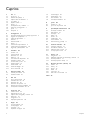 2
2
-
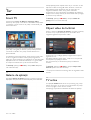 3
3
-
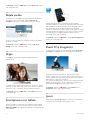 4
4
-
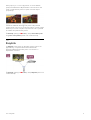 5
5
-
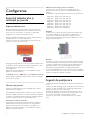 6
6
-
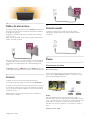 7
7
-
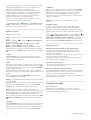 8
8
-
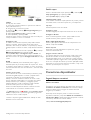 9
9
-
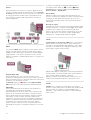 10
10
-
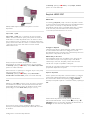 11
11
-
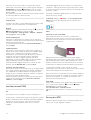 12
12
-
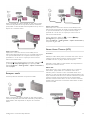 13
13
-
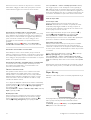 14
14
-
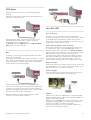 15
15
-
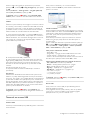 16
16
-
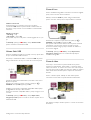 17
17
-
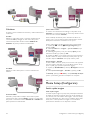 18
18
-
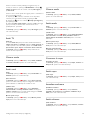 19
19
-
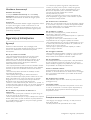 20
20
-
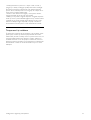 21
21
-
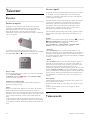 22
22
-
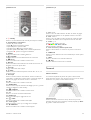 23
23
-
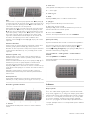 24
24
-
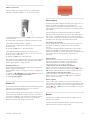 25
25
-
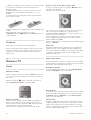 26
26
-
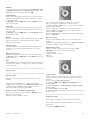 27
27
-
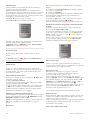 28
28
-
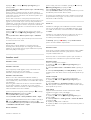 29
29
-
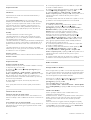 30
30
-
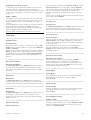 31
31
-
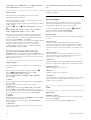 32
32
-
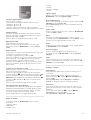 33
33
-
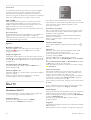 34
34
-
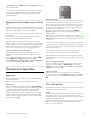 35
35
-
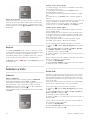 36
36
-
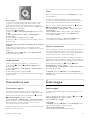 37
37
-
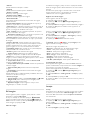 38
38
-
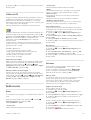 39
39
-
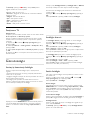 40
40
-
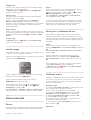 41
41
-
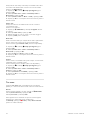 42
42
-
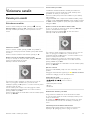 43
43
-
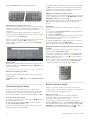 44
44
-
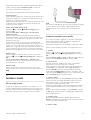 45
45
-
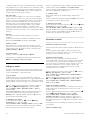 46
46
-
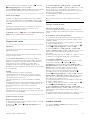 47
47
-
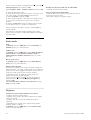 48
48
-
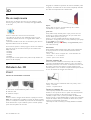 49
49
-
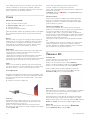 50
50
-
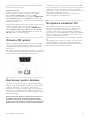 51
51
-
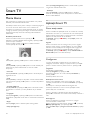 52
52
-
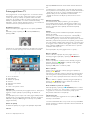 53
53
-
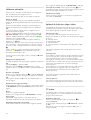 54
54
-
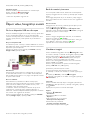 55
55
-
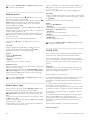 56
56
-
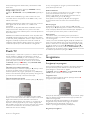 57
57
-
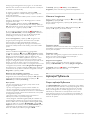 58
58
-
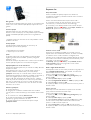 59
59
-
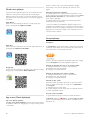 60
60
-
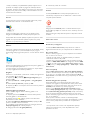 61
61
-
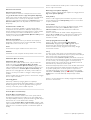 62
62
-
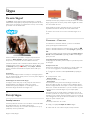 63
63
-
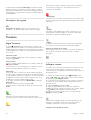 64
64
-
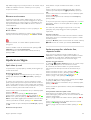 65
65
-
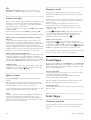 66
66
-
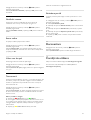 67
67
-
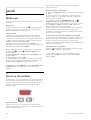 68
68
-
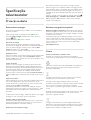 69
69
-
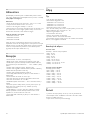 70
70
-
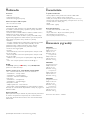 71
71
-
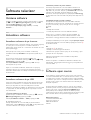 72
72
-
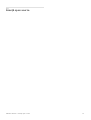 73
73
-
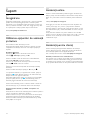 74
74
-
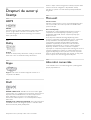 75
75
-
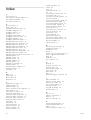 76
76
-
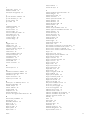 77
77
-
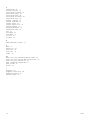 78
78
-
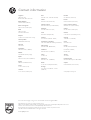 79
79
Philips 46PFL8007K/12 Manual de utilizare
- Categorie
- Televizoare LCD
- Tip
- Manual de utilizare
- Acest manual este potrivit și pentru
Lucrări conexe
-
Philips 42PFL6907T/12 Manual de utilizare
-
Philips 55PFL7007K/12 Manual de utilizare
-
Philips 42PFL6097K/12 Manual de utilizare
-
Philips 47PFL6877K/12 Manual de utilizare
-
Philips 47PFL6907K/12 Manual de utilizare
-
Philips 46PFL9707S/12 Manual de utilizare
-
Philips 60PFL8708S/12 Manual de utilizare
-
Philips 42PFL6877H/12 Manual de utilizare
-
Philips 47PFL6007H/12 Manual de utilizare
-
Philips 65PFL9708S/60 Manual de utilizare